ちょ~便利♪Snipping Toolのショートカット!
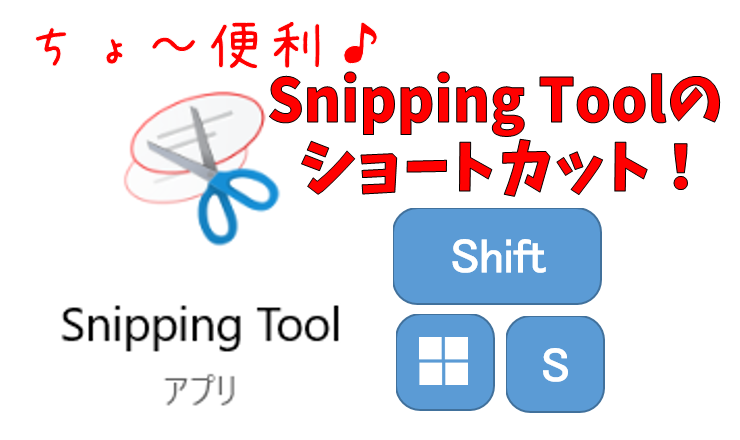
画面をそのまま(またはその一部を)保存したい!そんな時に便利なのがSnipping toolです。
タスクバーにあるスタート(Windows)マークをクリックし、「Sni…」まで入力すればおそらく一番上に出てくるハサミのマークのアイコンです。
通常Snippingtoolを使うには、アプリ(ソフト)を起動して、「新規作成」を選び、保存したい部分を範囲選択します。
しかし、Snippingtoolを選ぶことによって、肝心の撮っておきたい箇所が消えてしまったなんていうこともあります。これでは意味がないですよね💦
便利なショートカットはそのまま覚えてしまいましょう♪
【Snipping toolショートカット】 Shiftキー + Windowsキー + Sキー
※ShiftキーとWindowsキーを先に押しておき、Sキーを最後にポンと押す感じです。
全体が若干暗くなったら、保存したい箇所を範囲選択すると、右下にクリップボードに入った通知が出てきます。
あとは、貼り付けたいところを選び、Ctrl+Vで貼り付けちゃいましょう!
画像データをjpg等で保存したい場合は、出てきた通知をクリックすると、Snippingtoolが立ち上がり、💾マークから保存することが出来ます♪ぜひやってみて下さいね!


